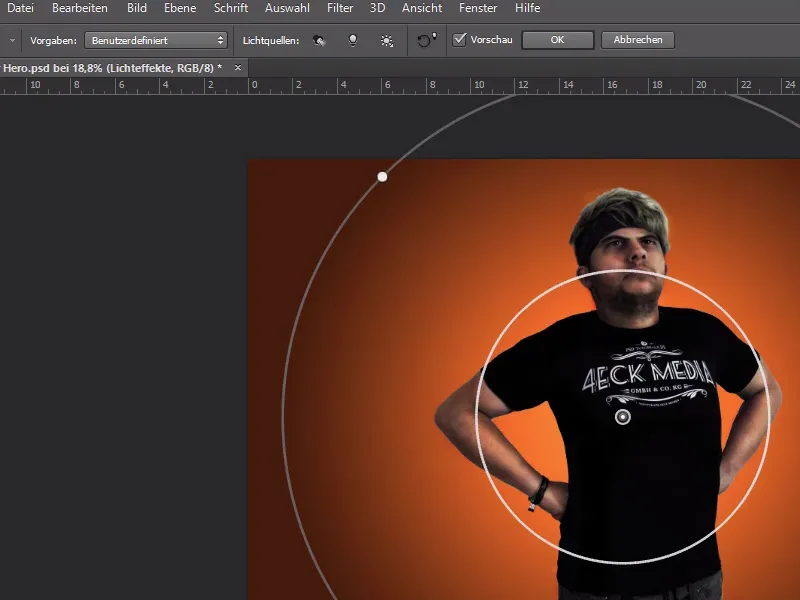I Photoshop er der mange muligheder for at få ens billeder til at se ud som en tegneserie - nogle effekter er mere kunstige i deres stil, og det ville se ud som om billedet stammer fra en trykt tegneserieudgave.
Vi vil dog vende denne effekt om - hvordan ville det se ud, hvis tegneseriefiguren så virkelig ud - med unaturlige proportioner?
Som udgangsfoto bruger jeg et billede af mig selv i den seje 4eck-Media-T-shirt i helte-position.

Vi uploader billedet i Photoshop og begynder at frilægge det.
Jeg bruger hertil Blyantværktøjet (P) og placerer ankerpunkter omkring min krop.
Derudover kan vi lyse billedet op med Tonetilpasninger og udføre lidt retning.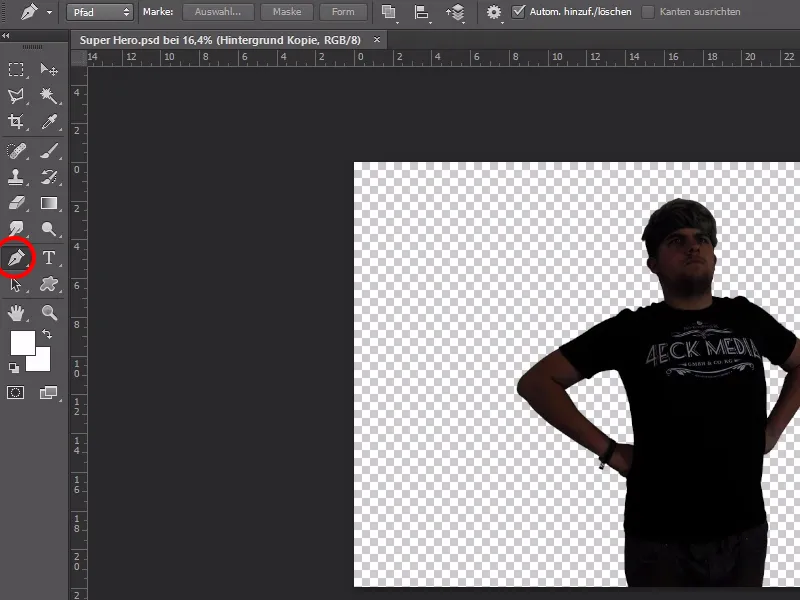
Ved håret frilægger jeg det lidt grovere - jeg forbedrer kanterne senere med Viskelæderværktøjet og en spredt børstespids.
Jeg "visker" ganske enkelt hårtotterne væk fra billedet.
Denne metode egner sig særligt godt til kort, blødt hår.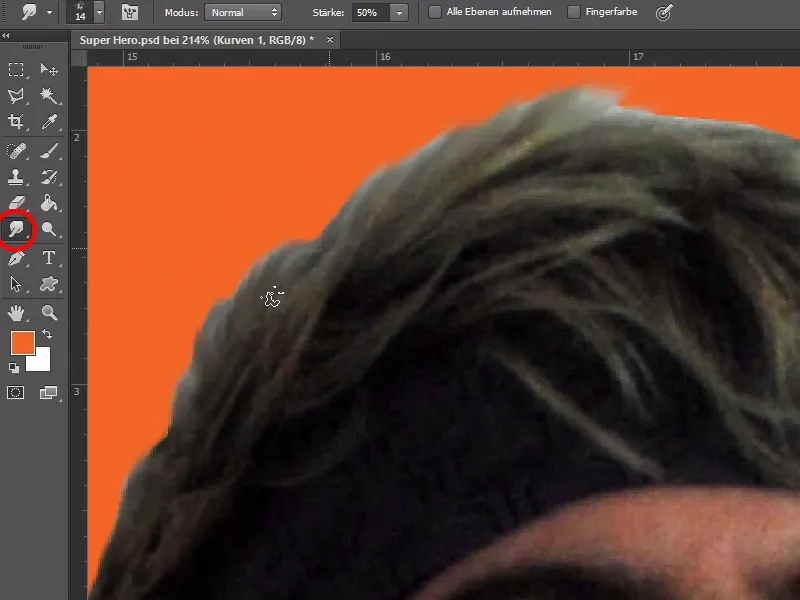
Nu kan vi overveje, hvad vi gerne vil gøre ved billedet.
I princippet fungerer alt som med karikaturer - markante, store områder fremhæves og forstørres, og omvendt formindskes mindre punkter på kroppen.
I dette eksempel ønsker vi først at forstørre hovedet og fremhæve helteudtrykket mere.
Kroppen bliver generelt meget mere muskuløs, og uønskede former forbedres.
Før vi begynder at forvrænge, deler vi dog kroppen op i individuelle dele.
Vi kopierer derfor alle kropsdele ud og indsætter dem tilbage på separate lag, så vi senere kan redigere dem uden problemer.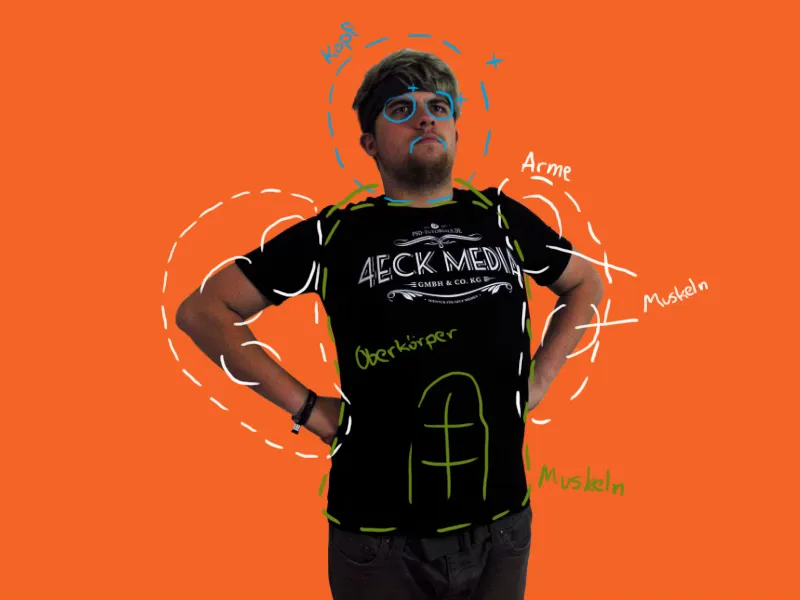
Hovedet er det vigtigste og siger mere end 1000 ord.
Derfor forstørrer vi enkelt hovedet og sætter det tilbage på dets originale placering.
Til sikkerhed duplikerer vi dette lag - det vil senere hjælpe os med at skjule uønskede forvrængninger.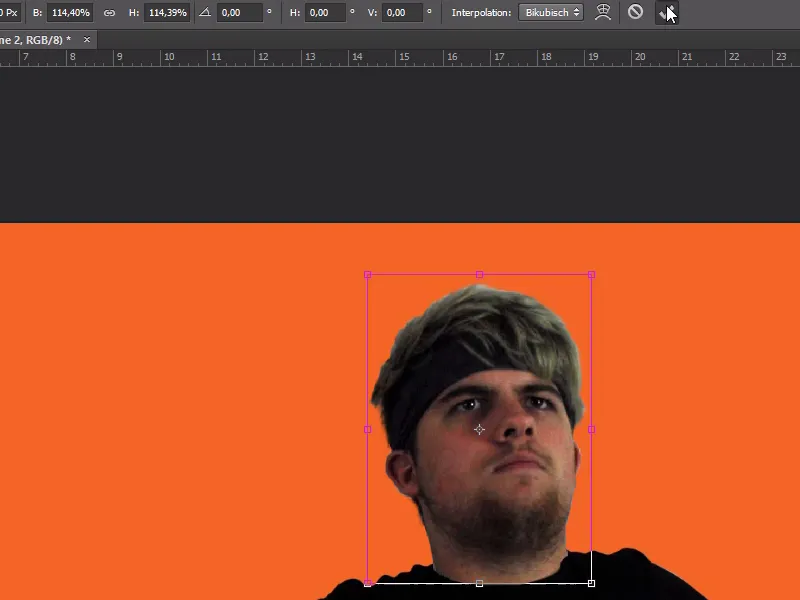
Under Filter>Forvræng… kan vi nu forvrænge ansigtet efter vores ønsker.
Her er flere praktiske værktøjer, der gør ændringerne lettere.
De vigtigste for dette tilfælde er Føl-Werkzeuget (W), Sammentræk-Werkzeuget (S) til formindskning og Pust-op-Werkzeuget (B) til forstørrelse. Vi kan også indstille penselstørrelse og intensitet.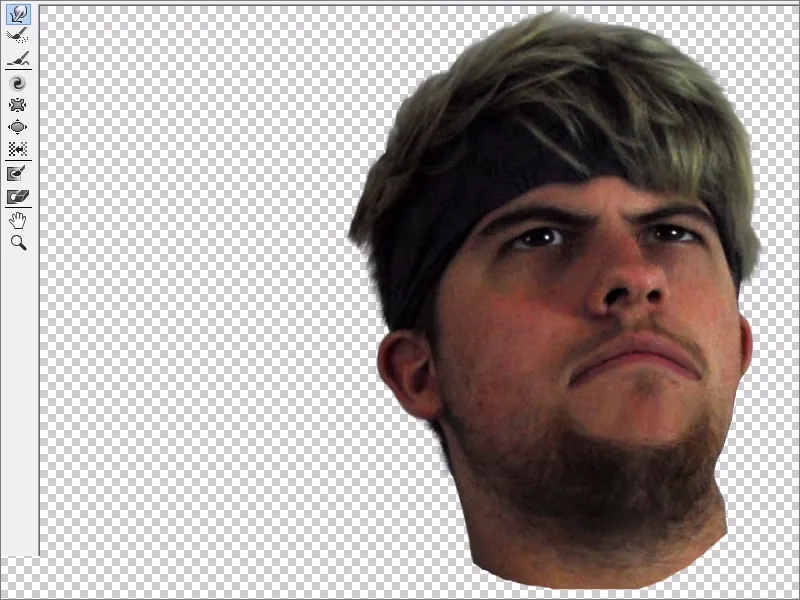
Ved hjælp af en maske kan vi integrere hovedet bedre med kroppen og undgå uønskede former i ansigtet ved at gøre sikkerhedskopien synlig under billedet.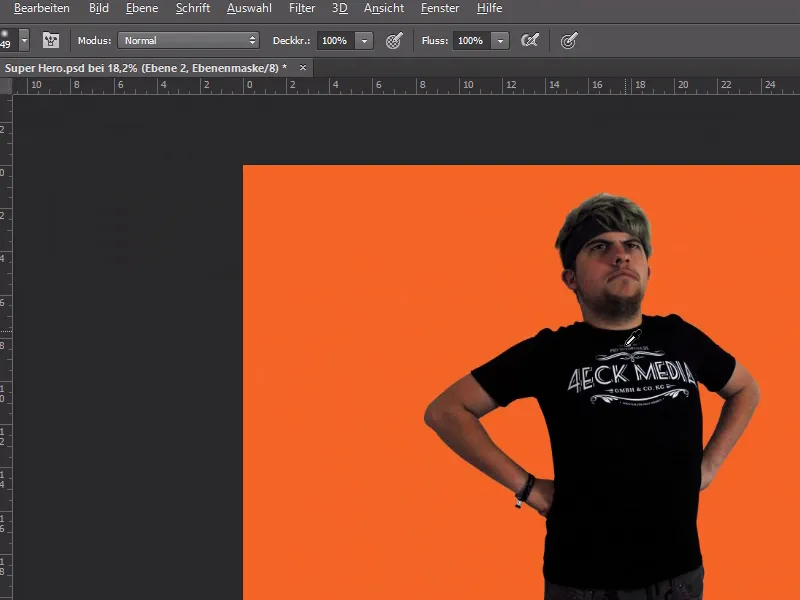
Det er tid til nogle muskler! Med samme metode som ved ansigtet kan vi også fremhæve musklerne - eller skabe dem, hvor der ikke er nogen. ;-)
Transformationen af kroppen er nu færdig! Dog virker det hele stadig ikke overbevisende - til dette har vi brug for Dodging&Burning-effekten.
Vi skal blot lægge et nyt lag over det hele, fylde det med 50% gråt og ændre tilstand til Bland til lag.
I Photoshop findes Opbløderværktøjet- og Mørkemøgværktøjet, som vi kan bruge til at intensivere lys- og skyggesituationen. Vi fremhæver de mørke og lyse områder af kroppen med en pensel og maler på det 50% grå lag.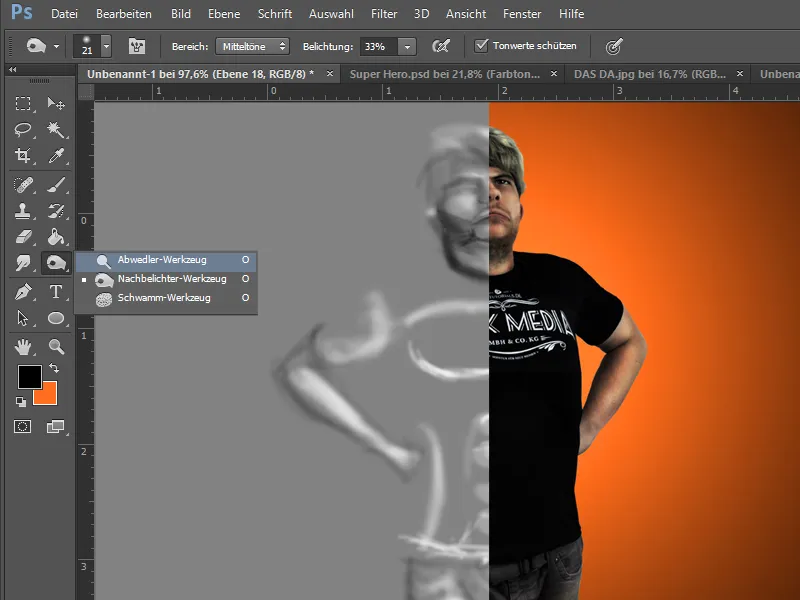
Når vi er tilfredse med resultatet, kan vi nu tage os af baggrunden.
Jeg vælger orange fra virksomhedens logo og kan via Filter>Renderfilter>Belysningseffekter… gøre baggrunden mere interessant.
Til sidst justerer jeg finpudsningen og skærper nogle detaljer lidt.
Færdig!